Publicitate
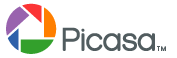 Google Picasa este probabil unul dintre cei mai buni manageri foto disponibili, deoarece facilitează organizarea, administrarea și partajarea fotografiilor. Popularitatea sa în continuă creștere poate fi atribuită simplității și ușurinței sale de utilizare. Picasa 2 este disponibil în prezent ca a Descarca pentru Windows și Linux, dar se preconizează că o versiune Mac va fi lansată în curând.
Google Picasa este probabil unul dintre cei mai buni manageri foto disponibili, deoarece facilitează organizarea, administrarea și partajarea fotografiilor. Popularitatea sa în continuă creștere poate fi atribuită simplității și ușurinței sale de utilizare. Picasa 2 este disponibil în prezent ca a Descarca pentru Windows și Linux, dar se preconizează că o versiune Mac va fi lansată în curând.
Iată câteva sfaturi pentru utilizatorii Picasa să își gestioneze eficient colecțiile de fotografii:
1. Etichetați-vă fotografiile folosind Cuvinte cheie
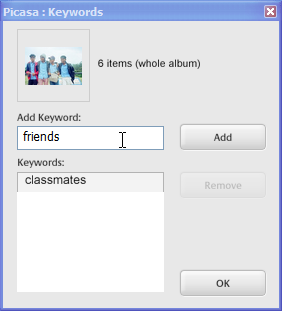
Selectați câteva fotografii (utilizați CTRL + Click) și apăsați CTRL + K pentru a adăuga cuvinte cheie la fotografiile dvs. Acest lucru ar putea ajuta foarte mult la sortarea și găsirea unei fotografii mai târziu.
2. Fotografii Geotag folosind Google Earth
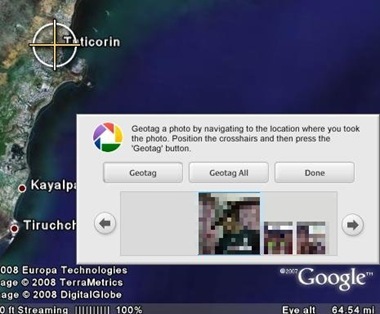
Dacă aveți Google Earth instalat pe computer, geografiați fotografiile dvs. reprezintă o bucată de tort. Selectați imaginile, mergeți la Instrumente >> Geotag >> Geotag folosind Google Earth pentru a merge la locația în care au fost făcute fotografiile. Poziționează firele transversale pe Google Earth după ce ai ajuns în locație, apasă Geotag și ai terminat!
3. Încărcați fotografii în Flickr de la Picasa
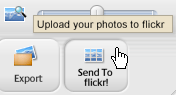
Bine, în mod evident, puteți încărca imaginile dvs. în Picasa Web Albums de la Picasa, dar ce se întâmplă dacă Flickr este preferata ta? Nu puteți utiliza Picasa pentru a încărca fotografii în Flickr, dar există un instrument terț pentru salvare.
Picasa2Flickr este cum se numește și adaugă un buton „Trimiteți către Flickr” la Picasa. Faceți clic pe el, autorizați și apoi puteți încărca fotografii în Flickr direct de la Picasa.
4. Fotografii pentru editarea lotului
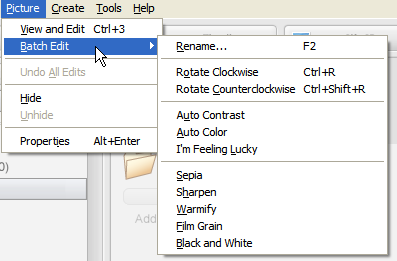
Dacă doriți să editați mai multe fotografii simultan în Picasa, utilizați CTRL + Faceți clic pentru a le selecta pe toate. Apoi, utilizați opțiunea Imagini >> Editare lot din bara de meniu pentru a aplica efecte la toate fotografiile selectate.
5. Publicați pe Blogger, exportați ca pagini HTML
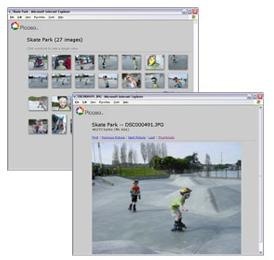
Pe lângă încărcarea fotografiilor în albumele dvs. Web Picasa, Picasa ușurează încărcarea fotografiilor pe un blog găzduit pe Serviciul Blogger Google. Utilizați opțiunile din Unelte meniu pentru a împărtăși fotografiile cu alții de pe Blogger Blog.
Picasa poate crea, de asemenea, pagini cu Galeria HTML pentru dvs. la nivel local, le puteți partaja în computere. Este doar mai ușor să răsfoiești fotografiile din browserul tău. Folosește Crea meniu pentru a exporta fotografii ca pagini de galerie HTML.
6. CD cadou cu doar fotografiile selectate
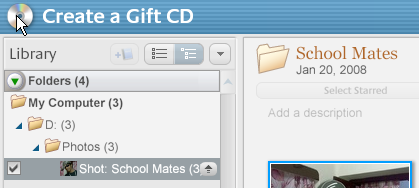
Există o singură posibilitate atunci când creați CD-uri cadou în Picasa: puteți adăuga doar un întreg dosar într-un CD cadou, nu în mod special fotografii. Cu toate acestea, există o lucrare, iată cum:
Faceți acest lucru pentru fotografiile pe care nu doriți să le includeți în CD-ul cadou: Faceți clic dreapta pe fotografiile pe care doriți să le excludeți și să le selectați Ascunde din meniul care apare. După ce ați făcut acest lucru pentru toate fotografiile, apăsați butonul CD cadou opțiune din bara de instrumente pentru a arde un disc numai cu acele fotografii specifice.
7. Faceți o fotografie alb-negru

Cinci proceduri detaliate pentru a crea copii alb-negru ale fotografiilor dvs. sunt bine explicate aici.
8. Zoom mai rapid
Când vizualizați o singură fotografie în Picasa, puteți mări fotografia folosind roata de derulare a mouse-ului. Sau există un mod și mai rapid de a face zoom: utilizați butonul stânga al mouse-ului, trasați o linie în diagonală peste fotografie și crește instantaneu.
9. Vizualizare foto pe ecran complet
Puneți cursorul peste o fotografie, apăsați CTRL și apoi ALT. O imagine completă a imaginii este afișată imediat.
10. Comenzile rapide Picasa
Picasa are scurtături pentru aproape toate celelalte acțiuni, puteți vedea un lista aici. Asigurați-vă că le stăpâniți. Ar putea veni cu adevărat la îndemână. Unele dintre favoitele mele sunt:
- Ctrl-A: Selectați toate fotografiile din album
- Ctrl-1: Vizualizați fotografiile sub formă de miniaturi mici
- Ctrl-2: Vizualizați fotografiile sub formă de miniaturi mari
- F11: Utilizați Picasa în modul ecran complet
- Ctrl-4: Porniți o prezentare de diapozitive
- Ctrl-3: Deschideți o imagine în „Modul Editare”
- Ctrl-Shift-H: Rotiți imaginea pe orizontală
- Ctrl-Shift-V: Rotiți imaginea pe verticală
- Ctrl-Shift-B: Adăugați efect alb și negru
Un tânăr de 16 ani, student, liceu, blogger și scriitor independent din Part time. Scrie despre calculatoare și software la Killer Tech Tips.